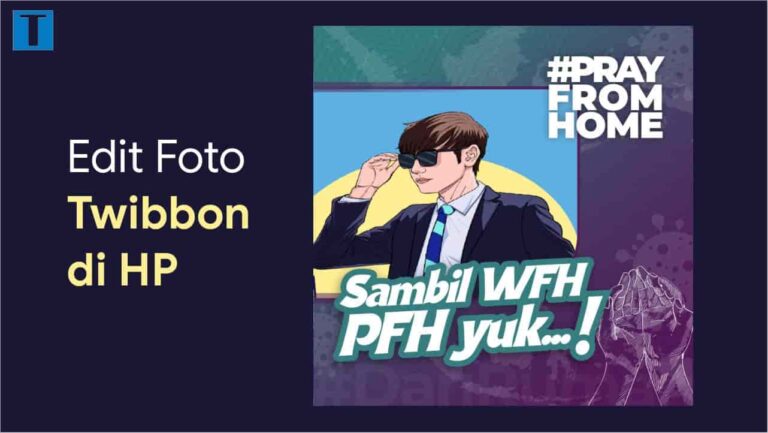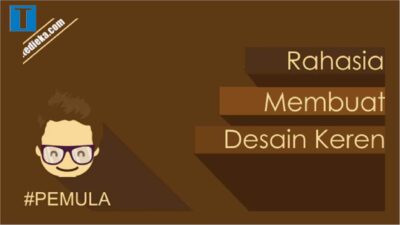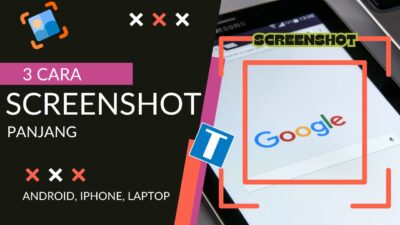Anda pasti pernah melihat foto seseorang di instagram, facebook atau lainnya yang berada dalam frame khusus? Biasanya frame tersebut bertuliskan event, kampanye atau kegiatan tertentu, itulah twibbon! Pada artikel ini kita akan belajar cara memasang foto di twibbon menggunakan PicsArt.
Selain menggunakan PicsArt, sebenarnya kita juga bisa menggunakan aplikasi lain untuk mengedit foto di twibbon. Misalnya menggunakan aplikasi Canva atau bisa juga mengeditnya langsung melalui web twibbonize.com. Namun kali ini kita akan fokus menggunakan aplikasi PicsArt saja.
Langkah-langkah cara memasang foto twibbon di PicsArt
1. Download dan install aplikasi PicsArt.
2. Buka aplikasi PicsArt
3. Masukkan frame template twibbon
4. Masukkan foto
Anda juga bisa crop foto yang dimasukkan apabila terlalu besar.
5. Sesuaikan posisi foto
6. Ubah layer foto ke paling bawah
Terakhir klik Simpan (tanda ceklist) untuk menyimpan hasil editnya.
7. Simpan twibbon ke galery
Apabila tutorial di atas masih kurang jelas, saya juga sudah buatkan videonya. Silahkan Anda tonton video berikut ini:
Itulah cara memasang foto di twibbon menggunakan PicsArt. Cara ini bisa jadi alternatif jika Anda tidak ingin mengedit twibbon secara online. Cukup download frame twibbonnya kemudian Anda bisa mengeditnya sendiri secara offline di HP.
Sekian semoga artikel ini bisa bermanfaat. Jangan lupa share atau tinggalkan komentar apabila cara di atas ada yang kurang jelas.